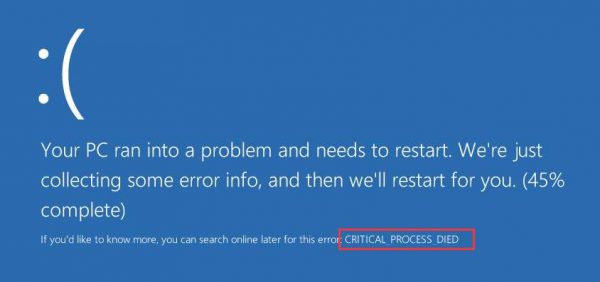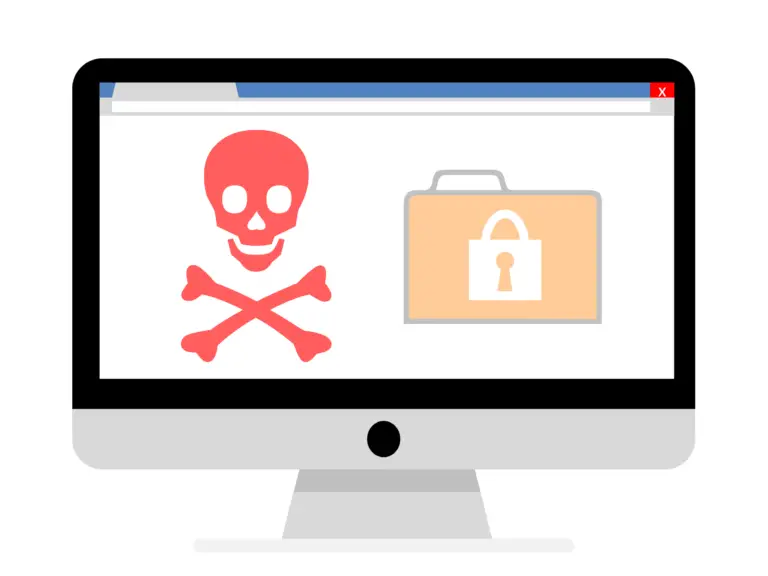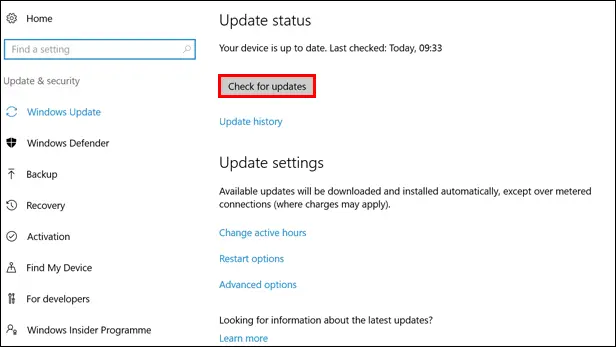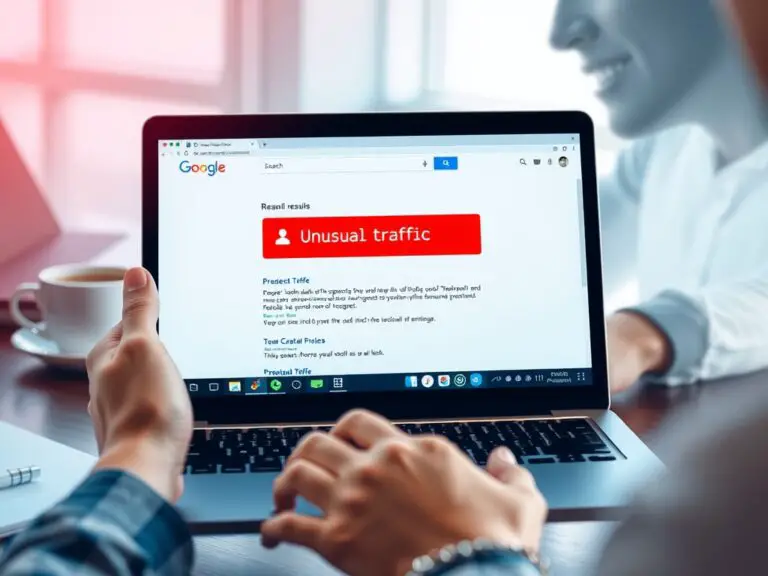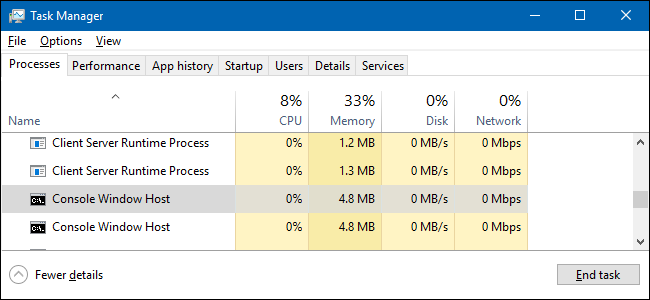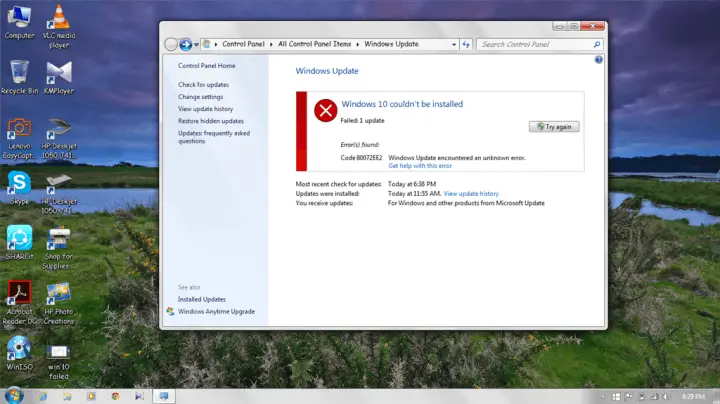修復:關鍵過程死亡Windows 10 [5種方式]
對於Windows OS上的用戶體驗,錯誤是最令人討厭的方面。如果我們進一步深入研究細節,那麼死亡藍屏(BSoD)錯誤是最令人沮喪的錯誤。這些錯誤將屏幕變成藍色,並導致計算機一次又一次重啟。PC卡在重新啟動循環中。在這篇文章中,我們將討論一個這樣的BSoD錯誤。在“關鍵進程已”在錯誤的Windows 10。我將解釋它是什麼,導致它的原因以及如何修復它。
讓我們開始吧。

什麼是“關鍵過程死亡”錯誤?
關鍵進程死亡是一個常見且非常令人討厭的“藍屏死機”錯誤,它可能會出現在任何Windows 10計算機上。Windows 7/8 / 8.1系統中也可能出現此錯誤。如果您使用的是Windows的較早版本,並且遇到此問題,則可以使用本指南 擺脫麻煩。解決該問題的方法在所有Windows版本上都是相同的。

Critical Process Died錯誤帶有錯誤代碼 0x000000EF。 該錯誤僅表明計算機上的關鍵系統進程已死亡。這個過程非常關鍵,以至於可能損壞您的硬盤,內存,或者在極少數情況下甚至損壞處理器。發生此錯誤時,計算機屏幕變為藍色,然後系統重新啟動。如果僅發生一次並且您的PC可以正常恢復工作,那麼您不必擔心。但是,如果您多次遇到相同的情況,則應使用後面各節中介紹的解決方案 來修復錯誤。
是什麼導致Windows 10中的此錯誤?
這當運行Windows 10操作系統的重要或關鍵過程突然停止,未能再次重新啟動RROR出現。這可能是由於各種原因而發生的,例如損壞或丟失的系統文件,病毒或惡意軟件,內存損壞等。儘管您不必擔心這些原因,我們將逐步解決。您只需使用我們提供的解決方案即可解決此問題。
如何修復Windows 10中死的關鍵進程?
幸運的是,有幾種方法可以修復Windows 10中的Critical Process Died錯誤。在所有這些方法中,我將介紹 5種已被證明在該問題上最有效,最準確的解決方案。所有解決方案都與它們的分步教程結合在一起。您只需要按照以下步驟操作就可以了。不需要特殊的知識或技能。
1.掃描病毒/惡意軟件
病毒和惡意軟件通常會在Windows 10中導致“嚴重死進程”錯誤。您可以使用內置的Defender防病毒程序來掃描和清除威脅。請執行以下步驟以解決問題:
步驟1: 轉到“開始”菜單,鍵入“ defender ”,然後從結果列表中雙擊Windows Defender以啟動該工具。
步驟2:點擊左側窗格中的Shield圖標。

步驟3: 在新窗口中單擊高級掃描選項。

步驟4: 選中“完全掃描”選項,然後單擊“立即掃描”以啟動完整的系統惡意軟件掃描。等待防御者識別並清除威脅。

步驟5: 重新啟動計算機。
如果它是由病毒/惡意軟件引起的,這應該可以修復該錯誤。
2.運行chkdsk
磁盤問題也可能會導致Windows 10中出現Critical Process Died錯誤。請執行以下步驟以解決問題:
步驟1:同時按Windows + X鍵以訪問Power用戶菜單。從中選擇命令提示符(管理員)。

步驟2:在“命令提示符”窗口中,鍵入 chkdsk C:/ f, 然後按Enter。用驅動器號替換C。

注意: 如果您不使用/ f參數,chkdsk將無法解決問題。因此,您必須使用它。如果發生物理損壞,還應該運行/ r參數。

步驟3:耐心等待,直到該過程完成,然後重新啟動計算機。
如果該錯誤是由磁盤中的問題引起的,則應該可以修復該錯誤。
3.卸載更新
有時Windows 10更新會導致此問題,並出現關鍵進程死錯誤。請執行以下步驟以解決問題:
步驟1: 轉到設置,導航到Windows Update,然後單擊“更新歷史記錄”按鈕。

步驟2:現在點擊卸載更新按鈕。

步驟3:接下來,選擇要刪除的更新,然後單擊卸載。

如果它是由有問題的更新引起的,這應該可以解決該問題。
4.運行sfc / scannow
損壞或丟失的系統文件通常是導致Critical Process Died錯誤的原因。請執行以下步驟以解決問題:
步驟1:同時 按Windows + X鍵以訪問Power用戶菜單。從中選擇命令提示符(管理員)。

步驟2:在“命令提示符”窗口中,鍵入 sfc / scannow 並按Enter鍵。

步驟3:耐心等待,直到該過程完成,然後重新啟動計算機。
這樣可以修復系統文件並最終解決該問題。
5.運行DISM
如果sfc / scannow無法修復關鍵進程死錯誤,則運行部署映像服務和管理(DISM)是一個不錯的選擇。請執行以下步驟以解決問題:
步驟1:同時 按Windows + X鍵以訪問Power用戶菜單。從中選擇命令提示符(管理員)。

步驟2: 在“命令提示符”窗口中,依次鍵入以下命令,並在每個命令後按Enter鍵:
Dism /在線/ Cleanup-Image / CheckHealth
Dism /在線/ Cleanup-Image / ScanHealth
Dism /在線/ Cleanup-Image / RestoreHealth
步驟3:耐心等待,然後在競爭時重新啟動計算機。
這應該可以一次性修復該錯誤。
結論
關鍵進程死亡是一個非常令人沮喪的BSoD錯誤,它可能會出現在Windows 10/8 / 8.1 / 7計算機中。該錯誤伴隨著錯誤代碼 0x000000EF。 此錯誤表明關鍵的系統進程已突然停止。
其他一些解決方案包括更新驅動程序,撤消最近的更改,卸載最近卸載的軟件,使用系統還原等。您還可以訪問與該主題相關的Microsoft官方線程。